Inventor-Hack Nr. 3: "Abhängigkeitsstatus direkt im Modellbrowser anzeigen"
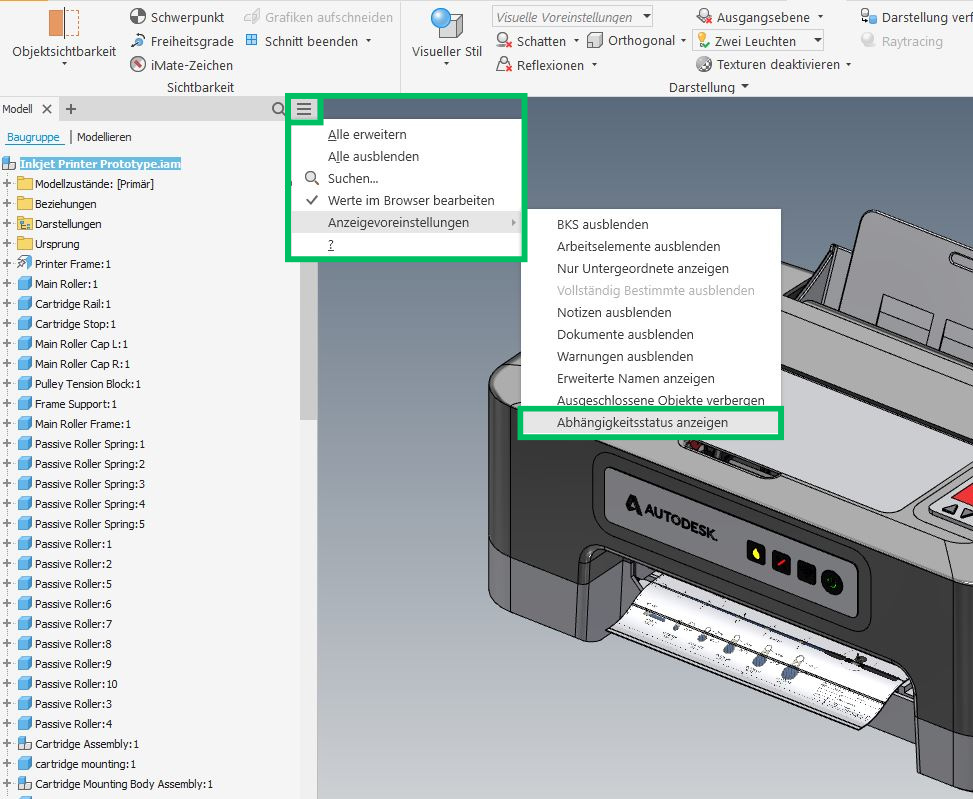
Sehr geehrte Community,
es ist wieder soweit – ich präsentiere Ihnen den neusten Inventor-Hack. 🚀
Bitte beachten Sie unbedingt die wichtigen Hinweise und Empfehlungen zu allen “Inventor-Hacks” am Ende des Beitrags. ☝
Inventor-Hack Nr. 3: “Abhängigkeitsstatus direkt im Modellbrowser anzeigen” 📝
Seit Inventor 2020 können Sie sich den Abhängigkeitsstatus der Komponenten innerhalb der Baugruppe direkt im Modellbrowser anzeigen lassen. Somit können Sie auf einen Blick erkennen, welche Bauteile bereits „voll bestimmt“ sind und welche noch Freiheitsgrade aufweisen.
Je nach verwendetem Template müssen Sie diese Funktion jedoch zuerst aktivieren:
- öffnen Sie das „Burger-Menü“ oben rechts im Modellbrowser,
- wählen Sie die „Anzeigevoreinstellungen“ und im Folgenden „Abhängigkeitsstatus anzeigen“.
Die Baugruppe muss neu berechnet werden um den Freiheitsgrad-Status zu ermitteln, das entsprechende Abfrage-Fenster können Sie mit „Ja“ bestätigen.
Je nach Größe der Baugruppe kann dies einen Moment dauern.
Die Zeichen in den eckigen Klammern zeigen Ihnen nun den jeweiligen Abhängigkeitsstatus der Komponente innerhalb der Baugruppe an.
- Schwarzer Punkt: vollständig bestimmt
- Hohler Punkt: unterbestimmt (Einer oder mehrere Freiheitsgrade vorhanden)
- Bindestrich: Status unbekannt
Fixierte Bauteile sind logischerweise immer „voll bestimmt“ auch wenn sie keine Abhängigkeiten zu anderen Bauteilen besitzen.
Flexible Bauteile werden den Satus „unbekannt“ erhalten, da sie die Freiheitsgrade benötigen um sich zu bewegen und somit die genaue Position im Raum nicht ermittelt werden kann.
Zusätzlich ist es noch möglich, sich nur die unterbestimmten Komponenten im Browser anzeigen zu lassen. Hierzu findet sich ebenfalls in den Anzeigevoreinstellungen die Option „Vollständig Bestimmte ausblenden“.
Folgen Sie dieser Beitragsreihe und lernen Sie, Ihre CAD-Projekte effizienter und einfacher zu gestalten. Ich bin gespannt auf Ihr Feedback und Ihre eigenen Erfahrungen, die Sie gerne mit der Community teilen dürfen. 💬
Verpassen Sie nicht den nächsten Beitrag, der in zwei Wochen erscheint, und teilen Sie diese Beitragsreihe gerne mit Ihren Kollegen und Freunden in der Branche.
#InventorHacks #Autodesk #Inventor #Konstruktion #Abhängigkeitsstatus
Wichtige Hinweise und Empfehlungen zu allen Inventor-Hacks-Beiträgen:
Obwohl alle „Inventor-Hacks” aus der Praxis stammen und vor Veröffentlichung sorgfältig mit aktueller Autodesk-Software geprüft werden, rate ich Ihnen vor der Umsetzung aller Hacks: Speichern Sie Ihren aktuellen Arbeitsstand als Kopie und testen Sie die Umsetzung der Hacks zuerst innerhalb der Kopie. So können Sie sicher sein, Ihren Arbeitsstand nicht zu verlieren, falls das Ergebnis nicht Ihren Erwartungen entsprechen sollte. Ebenso sollten Sie die geltenden Arbeitsanweisungen in Ihrem Betrieb beachten und nur jene Hacks anwenden, die nicht im Konflikt mit diesen stehen.
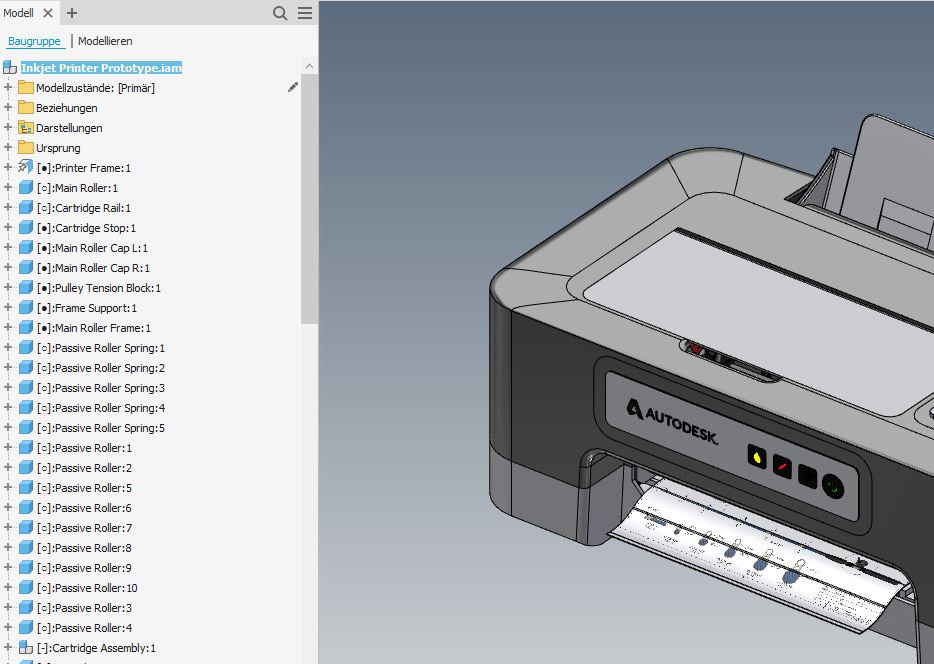
Keine Beiträge mehr verpassen.
Folgen Sie Christian Froschhäuser auf LinkedIn und erhalten Sie neue Beiträge direkt in Ihren Feed.
